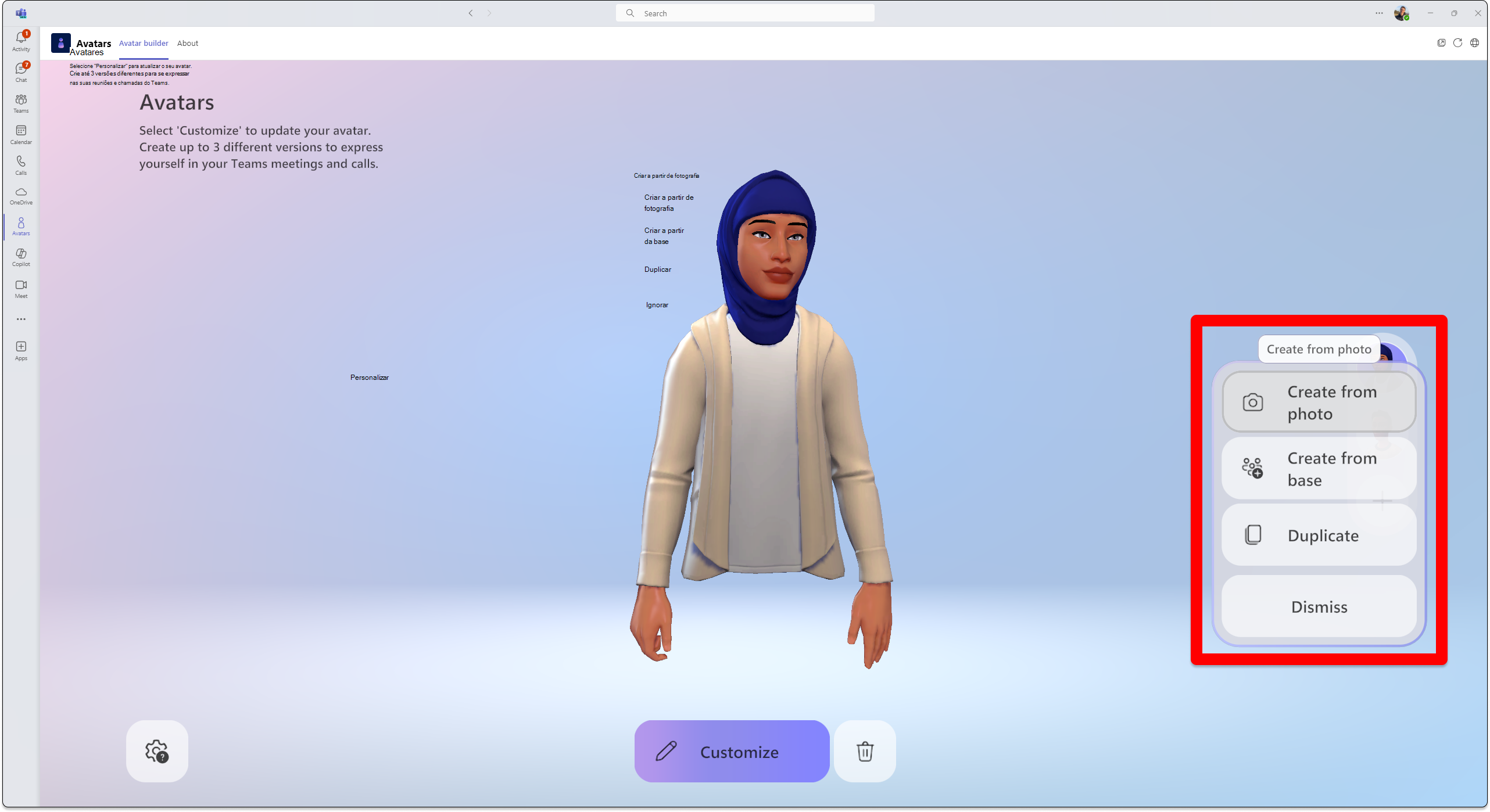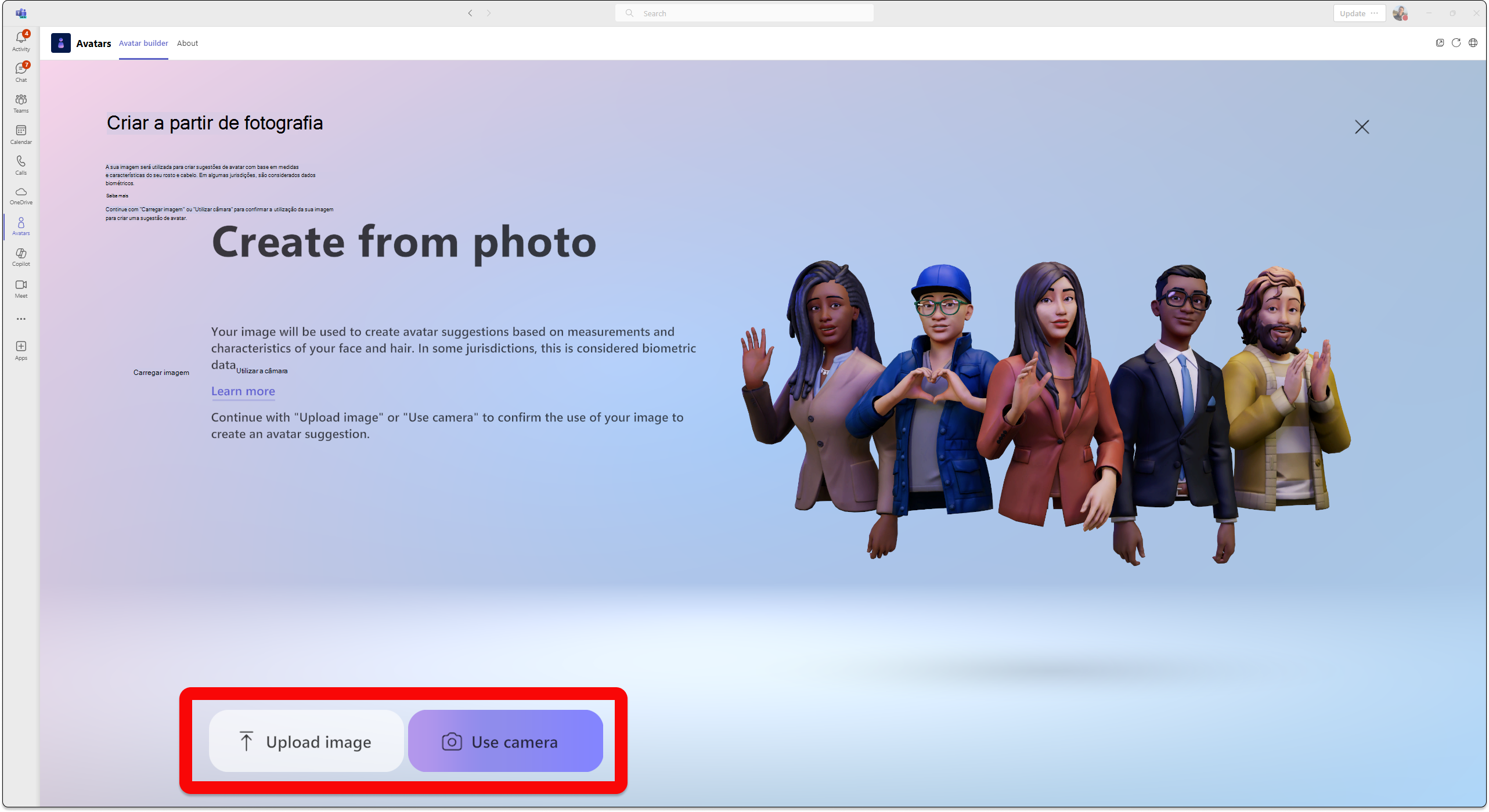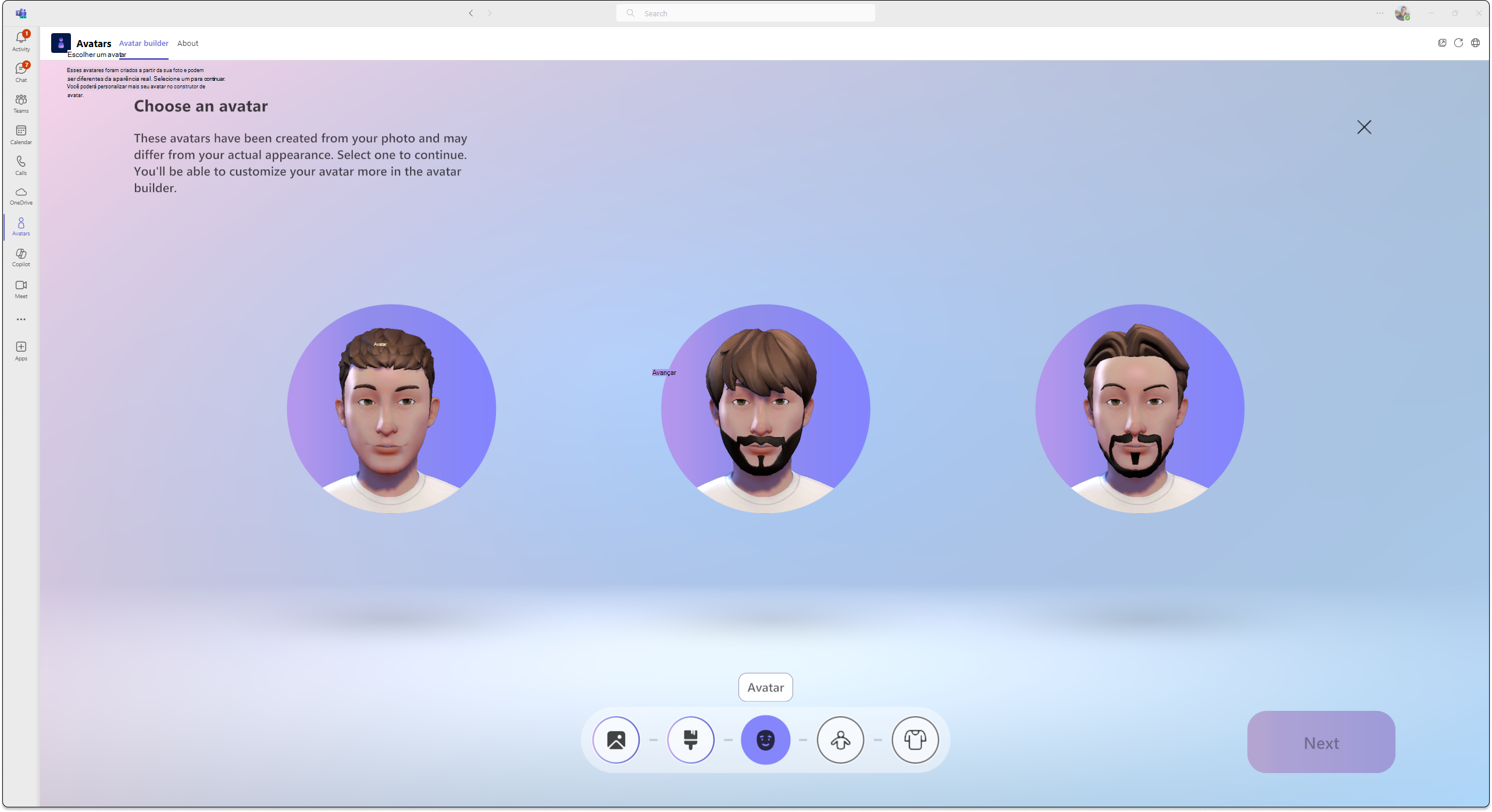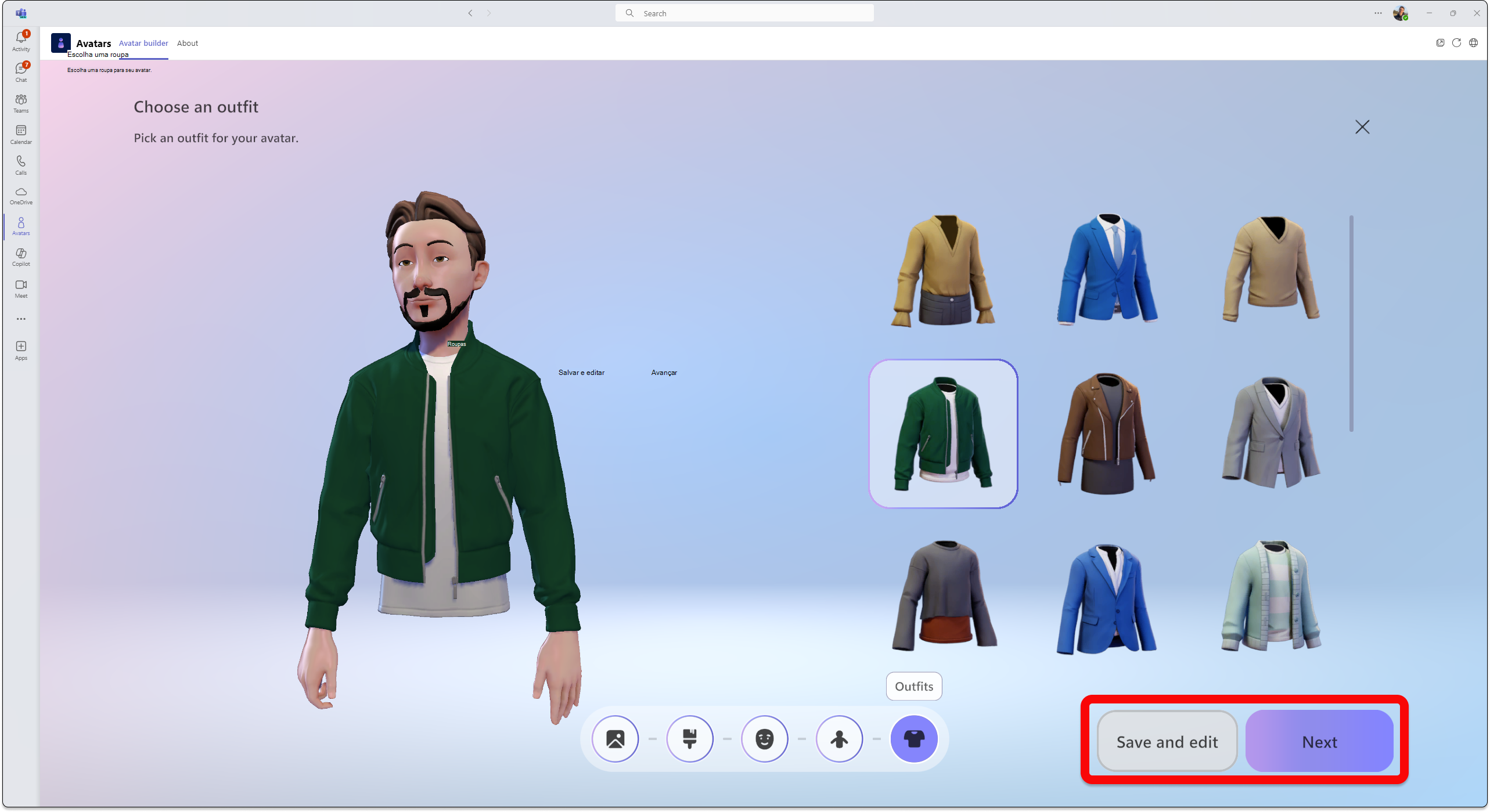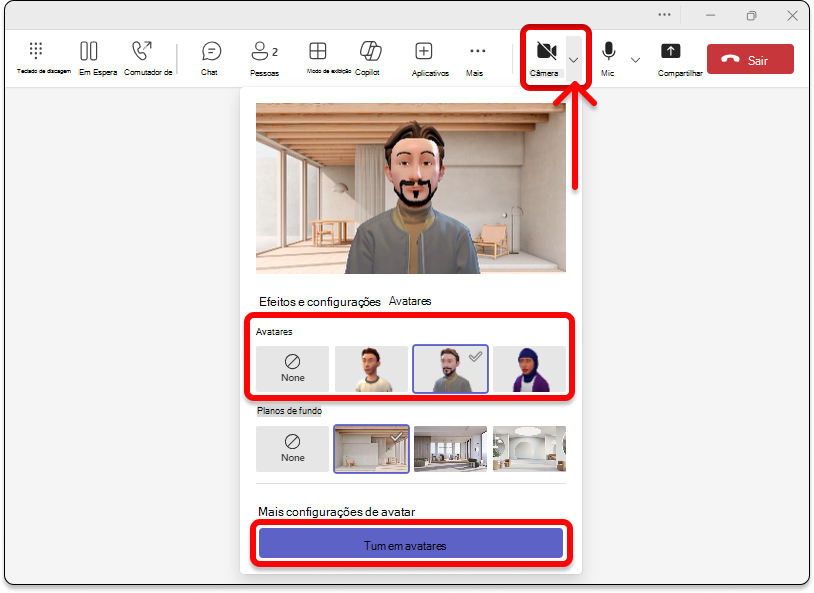Participar de uma reunião como avatar no Microsoft Teams
Observações:
-
Se não tiver acesso à aplicação Avatares do Microsoft Teams, contacte o seu administrador de TI ou consulte Configurar avatares para o Microsoft Teams.
-
Avatares do Teams estão atualmente disponíveis na aplicação teams para ambiente de trabalho para Windows e Mac e são apenas visualizadas na aplicação Teams para dispositivos móveis. Para obter mais informações, consulte Avatares para notas de versão do Teams.
Avatares para o Microsoft Teams, adicione uma nova camada de escolha às suas reuniões. Ao personalizar o seu avatar como pretende que pareça, pode permitir que as pessoas o conheçam numa conversação, mesmo com o seu vídeo desativado.
Ir para uma secção:
Instalar o aplicativo Avatares
-
No lado esquerdo do Teams, selecione Aplicações
-
Procure e selecione Avatares.
-
Selecione Adicionar.
Se não encontrar Avatares em Aplicações, selecione Mais aplicações adicionadas
Dica: Para afixar Avatares para facilitar o acesso, clique com o botão direito do rato na aplicação e selecione Afixar.
Criar um novo avatar a partir de uma fotografia
Para cada uma das suas contas do Teams, pode criar até três avatares distintos. Existem muitos avatares base para ajudá-lo a começar e escolher o que mais lhe convém.
-
Selecione Aplicações
-
Procure e selecione Avatares.
Dica: Para afixar Avatares para facilitar o acesso, clique com o botão direito do rato na aplicação e selecione Afixar.
-
Selecione
Importante: A funcionalidade Criar a partir de fotografias só está atualmente disponível para inquilinos e utilizadores que optaram ativamente por participar na Versão Direcionada do M365.
Dica: Pode continuar a personalizar o seu avatar antes de finalizar o seu avatar.
-
Carregue uma fotografia ao selecionar Carregar imagem. Utilize a câmara no seu dispositivo para tirar a fotografia ao selecionar Utilizar câmara.
Importante: As permissões de multimédia têm de estar ativadas para que a aplicação Avatares para que a funcionalidade Criar a partir de fotografia funcione. O feed da câmara tem de estar desativado noutro local na aplicação Teams para a opção Utilizar câmara para ativar o feed da câmara com êxito.
-
Depois de submeter a sua fotografia, selecione o seu tom de pele, selecione o seu avatar preferido e selecione Seguinte.
-
Selecione a forma Corpo e a Sua Roupa.Selecione Seguinte ou selecione Guardar e editar para personalizar ainda mais.
Informações de utilização biométrica
A funcionalidade Criar avatares a partir de fotografias recomenda avatares que correspondam mais à sua aparência facial com base numa fotografia sua que submeter. Para fazer as recomendações do avatar, a funcionalidade Criar a partir de avatares de fotografias analisa a sua fotografia submetida ao detetar pontos no rosto, como olhos, nariz, boca e forma facial geral e corresponde-a às opções disponíveis no construtor do avatar. Também utiliza machine learning para prever o estilo e cor mais prováveis de pelos da cabeça, pelos faciais, pelos das sobrancelhas e óculos.
Observação: A fotografia do utilizador não é mantida nem utilizada para qualquer outra finalidade. A funcionalidade criar avatares a partir de fotografias não faz outras predições fora das suas características faciais.
Criar avatar a partir da base
-
Selecione
Participar de suas reuniões como um avatar
-
Participe numa reunião a partir do seu calendário do Teams.
-
Desligue a câmara e selecione Efeitos e avatares
-
Selecione o seu avatar ou selecione Criar Mais
Assim que estiver numa reunião do Teams, pode participar num espaço envolvente.
Ativar seu avatar durante uma reunião do Teams
-
Selecione a seta pendente junto a Câmara.
-
Selecione Avatares na secção Efeitos e definições e selecione o seu avatar.
-
Em Avatares, terá até três avatares diferentes à sua escolha. Depois de selecionar um avatar para representá-lo na reunião, selecione Ativar avatares. Se quiser editar o seu avatar, selecione
Usar o TTS com o aplicativo Avatares
Com os avatares, ativa o sistema de conversão de texto em voz (TTS) na aplicação no personalizador de avatar. Com leitores de tela operacionais, como o Narrador do Windows, você será solicitado a ativar o sistema TTS conforme ao entrar no aplicativo. Ao abrir o aplicativo Personalizador de Avatar, concentre-se nele. Quando o carregamento estiver concluído, o sistema anuncia "Prima Ctrl + B para ativar o sistema TTS" e o TTS está ativado. O sistema TTS se comporta de forma semelhante aos leitores de tela.
Para garantir que o sistema TTS de voz autónoma lê o idioma correto, transfira o pacote de idioma adequado no seu sistema operativo:
Mac: alterar o idioma que o seu Mac utiliza
Windows: Pacotes de idiomas para Windows
Para que o TTS leia o idioma adequado no Windows, o suporte de conversão de texto em voz tem de ser transferido para o pacote de idiomas escolhido. Pode ver as funcionalidades de idioma transferidas no nome do idioma.
Solução de problemas
Para utilizar Avatares para o Teams, o seu computador precisa de, pelo menos, um processador de dois núcleos com 6 GB de RAM. Para obter a melhor experiência, recomendamos um processador de quatro núcleos e 8 GB de RAM. Para saber mais, consulte Requisitos de hardware para o Microsoft Teams.
Ativar permissões de multimédia para a aplicação Avatares
Para que a aplicação Avatares utilize a funcionalidade criar a partir de fotografias, tem de ativar o acesso à câmara nas definições do Teams.
Problemas comuns de largura de banda baixa
Pode experimentar o seguinte ao utilizar avatares com pouca largura de banda:
-
Carregar o seu avatar pode demorar até 10 segundos ou mais.
-
Os itens do guarda-roupa do avatar podem não ser guardados no seu avatar depois de serem selecionados. Se isto ocorrer, tente guardar novamente.
-
Os fundos selecionados podem não ser aplicados à pré-visualização do avatar. Se isto ocorrer, tente selecionar um fundo novamente.
-
A transmissão de vídeo do avatar poderá piscar a verde quando a resolução de vídeo do Teams for alterada.
Perguntas frequentes
Os convidados numa reunião podem utilizar Avatares?
Sim, qualquer utilizador que tenha Avatares configurado pode utilizar um avatar na reunião. Se não o fizerem, não poderão utilizar um avatar, mesmo que outras pessoas na reunião consigam.
Pode utilizar Avatares fora da sua organização?
Sim, se participar numa reunião do Teams como convidado numa organização diferente, pode utilizar os seus avatares. No entanto, tem de ter Avatares ativado na sua organização.
Porque é que os meus avatares não têm pernas?
Avatares adicionar uma nova camada de escolha às suas reuniões, tanto em espaços envolventes 2D como 3D. Estamos continuamente a pesquisar e a recolher feedback sobre formas de se representar melhor no Mesh e no Teams, quer esteja a melhorar a sua semelhança, a adicionar opções de vestuário, a criar avatares mais realistas ou a incluir a representação de corpo inteiro. Impulsionar melhorias em cada uma destas áreas vem com o seu próprio conjunto de desafios. Em particular, representar as pernas hoje em dia é um desafio de engenharia surpreendentemente complexo que envolve inferir posições nas pernas sem quaisquer dados que ajudem a descrever a posição real da perna.
O nosso objetivo é utilizar as tecnologias mais recentes ao máximo para representar as semelhanças dos utilizadores no Mesh e no Teams. Vamos continuar a trabalhar nesse sentido. Continue a partilhar o seu feedback connosco para que possamos melhorar a forma como as pessoas se podem representar visualmente em reuniões.
Tópicos relacionados
Utilize emotes, gestos e muito mais com o seu avatar
Como os funcionários da Microsoft estão a utilizar avatares para o Teams